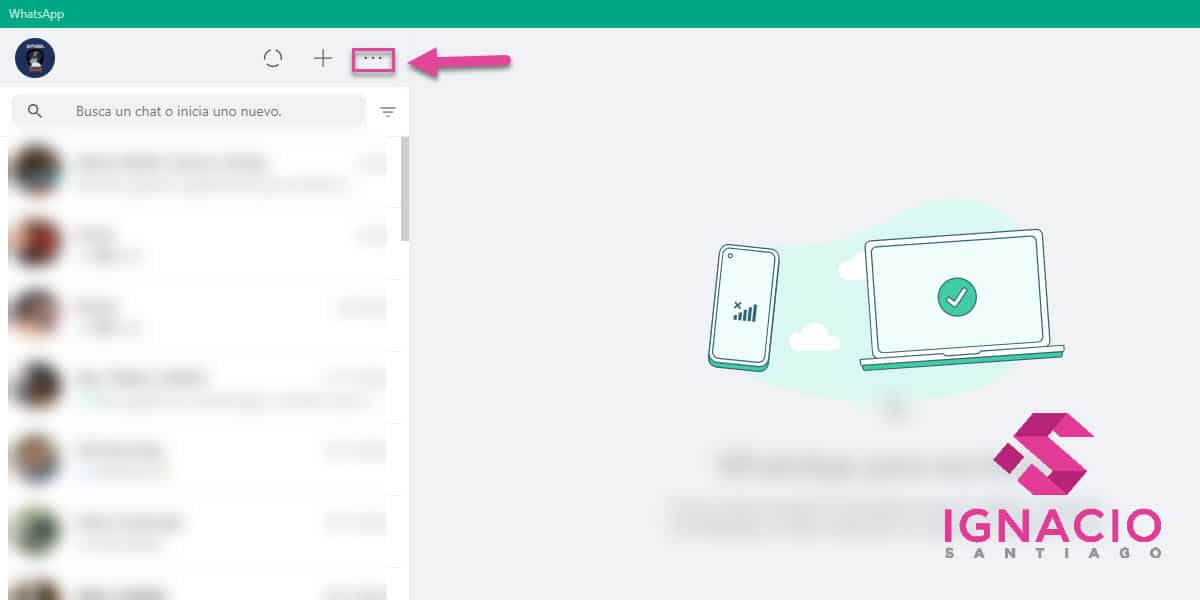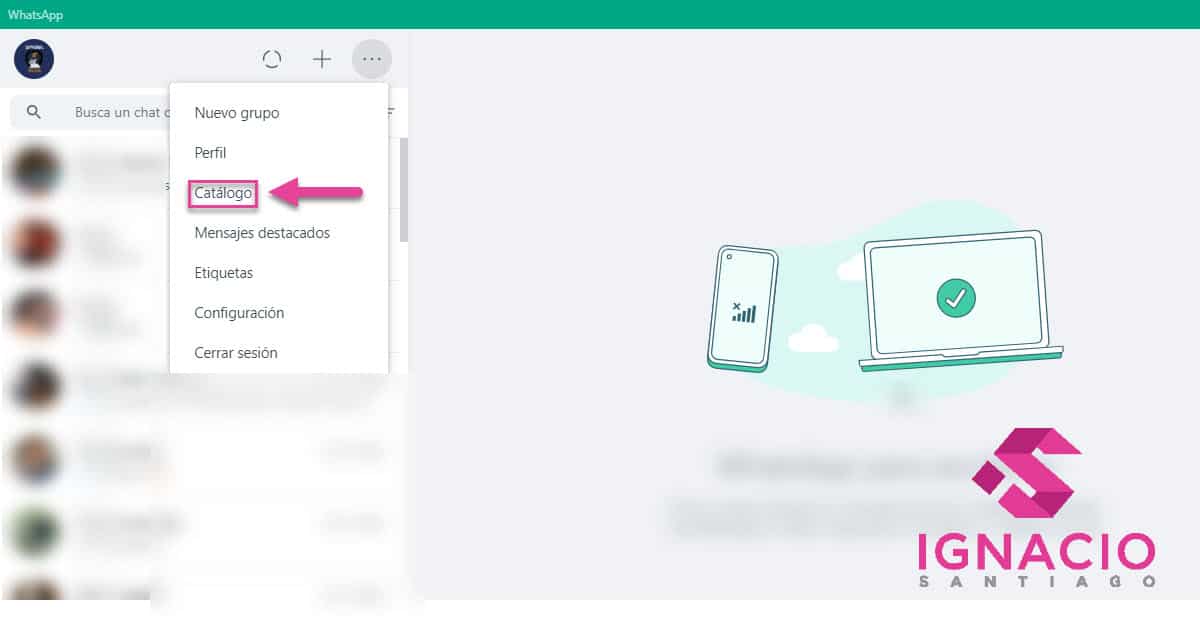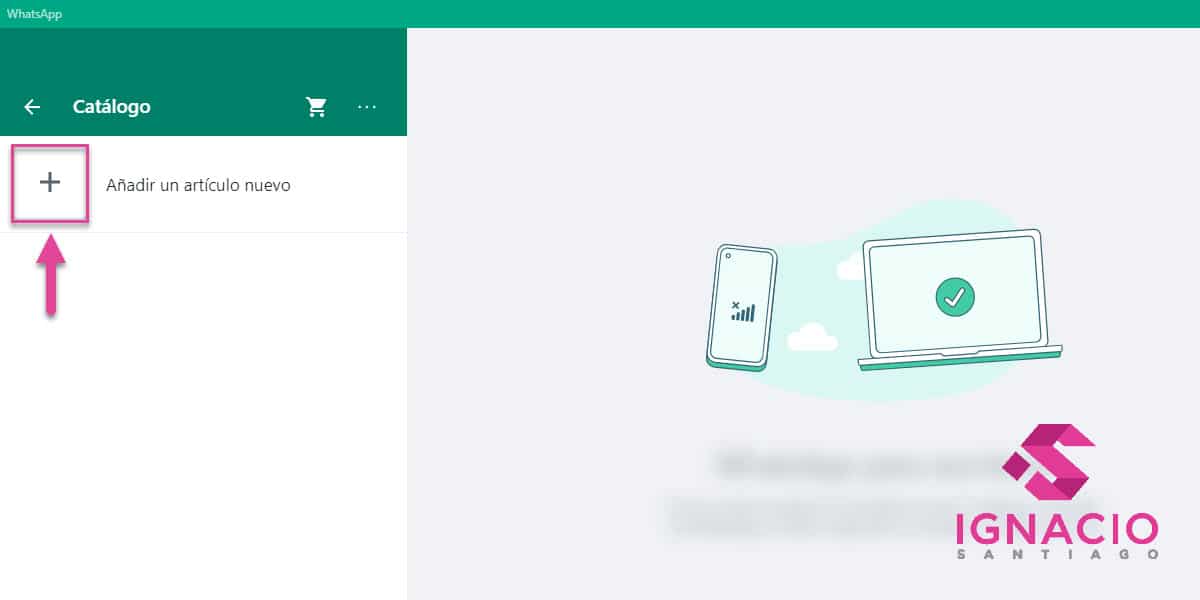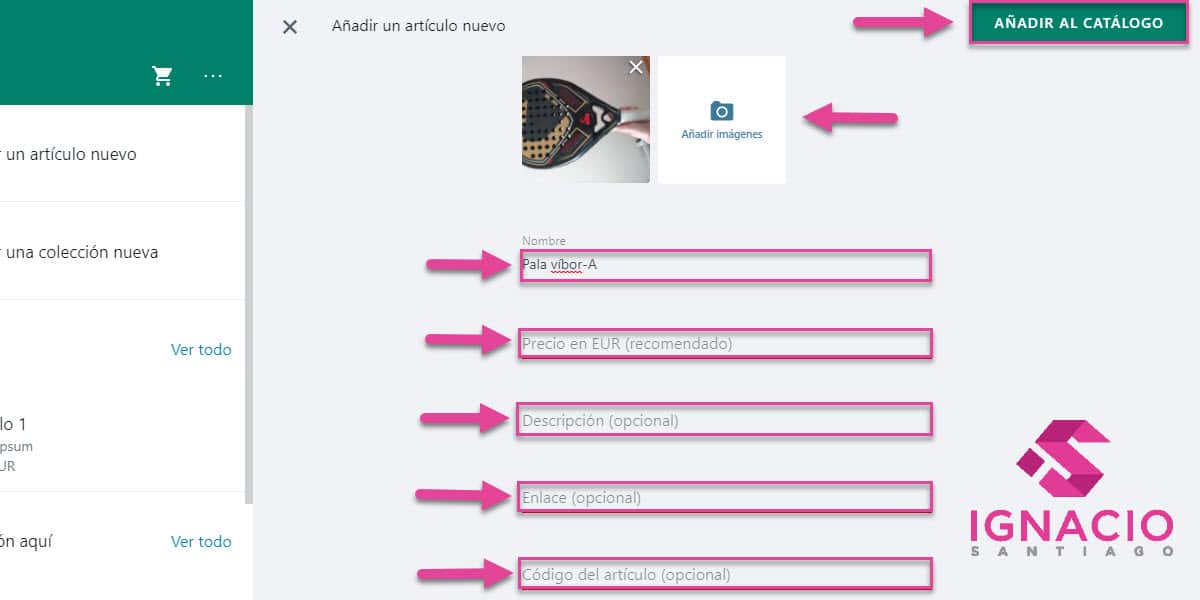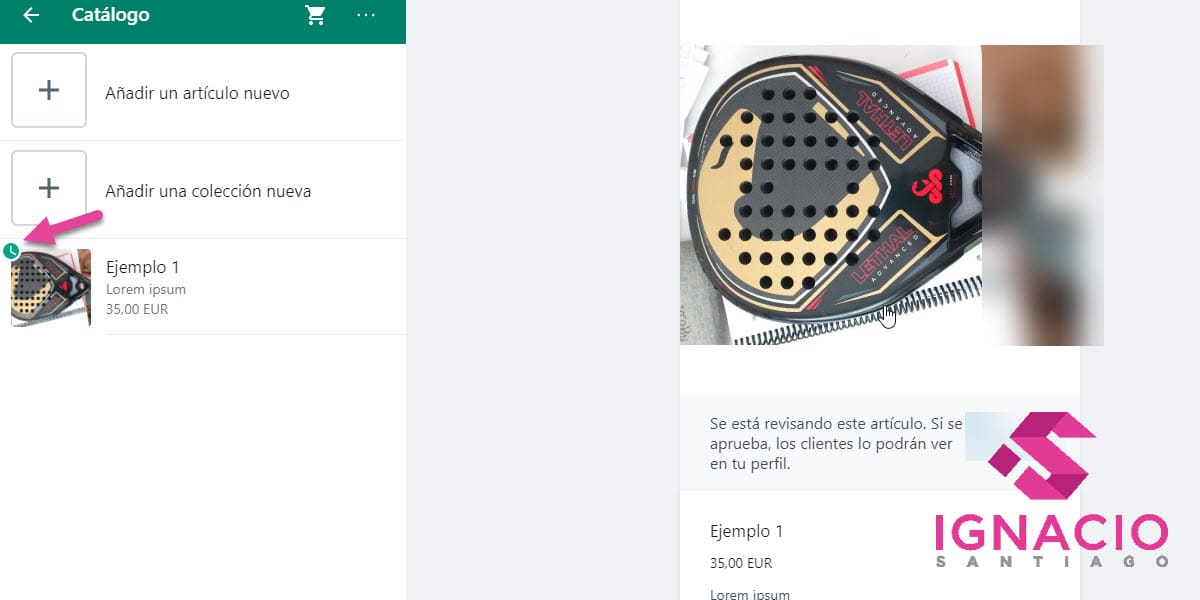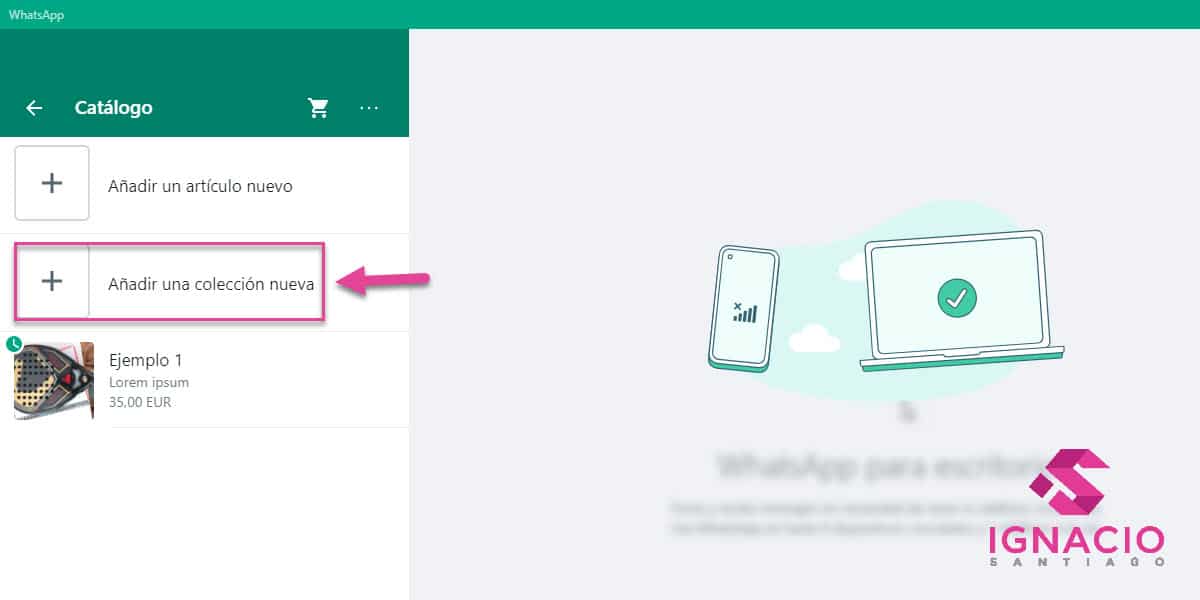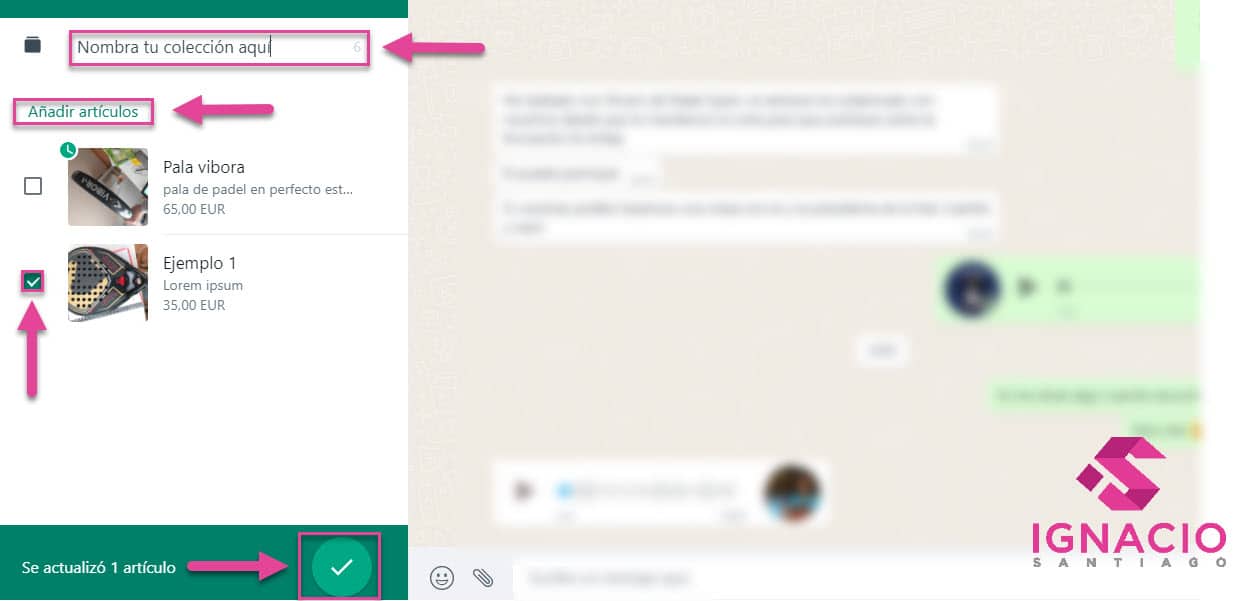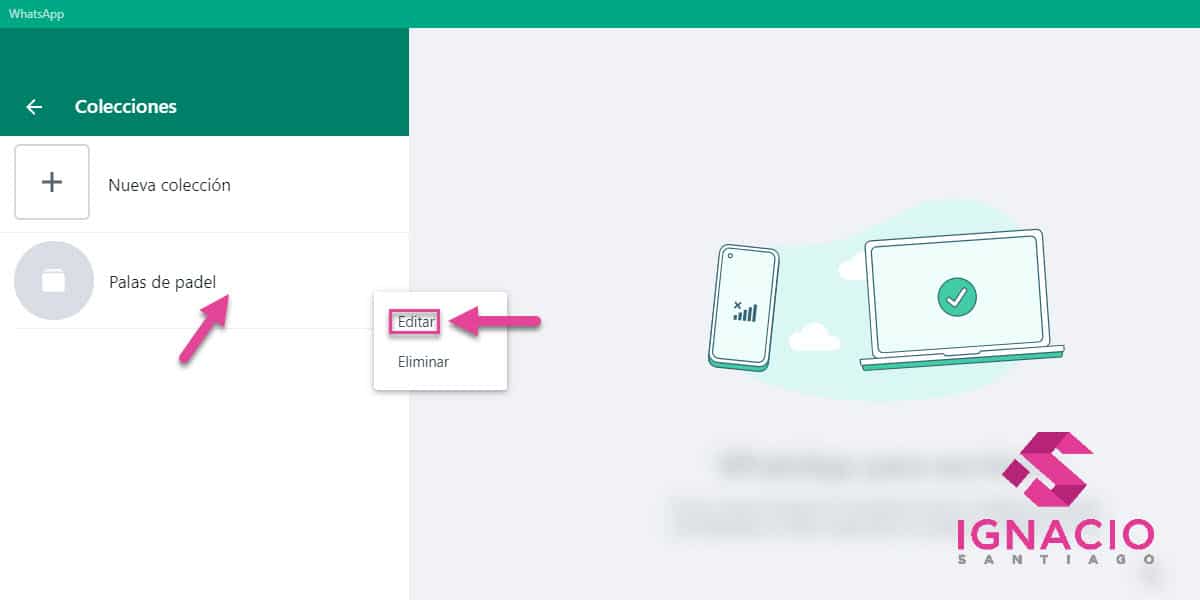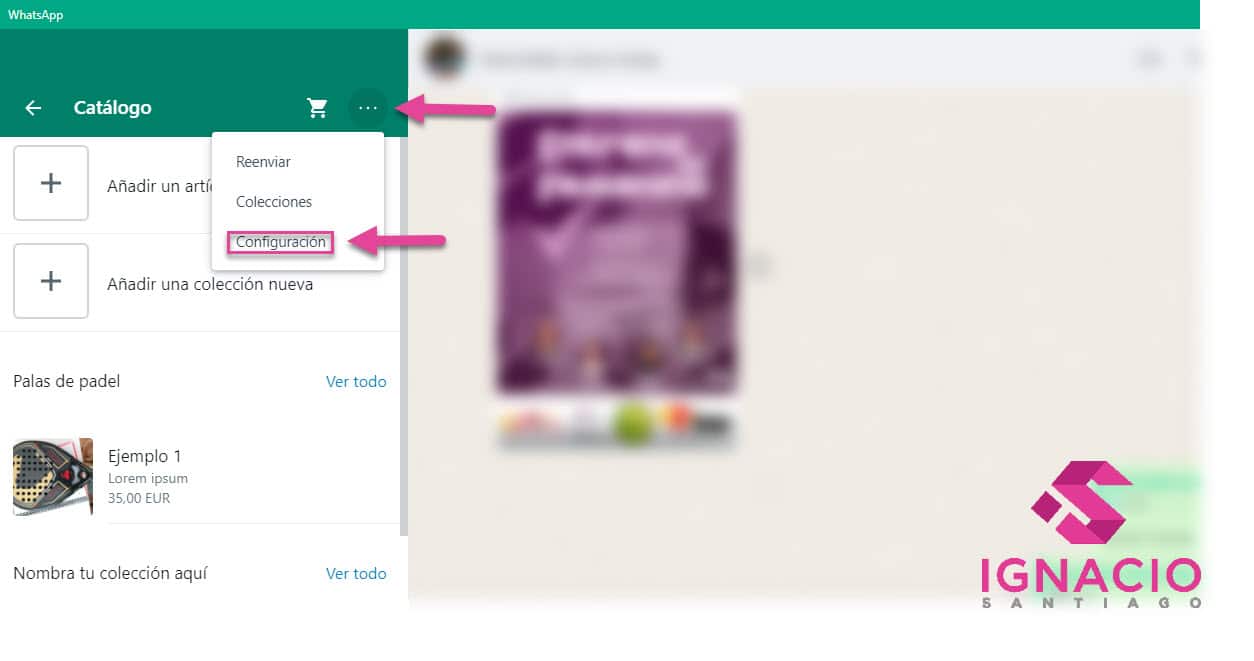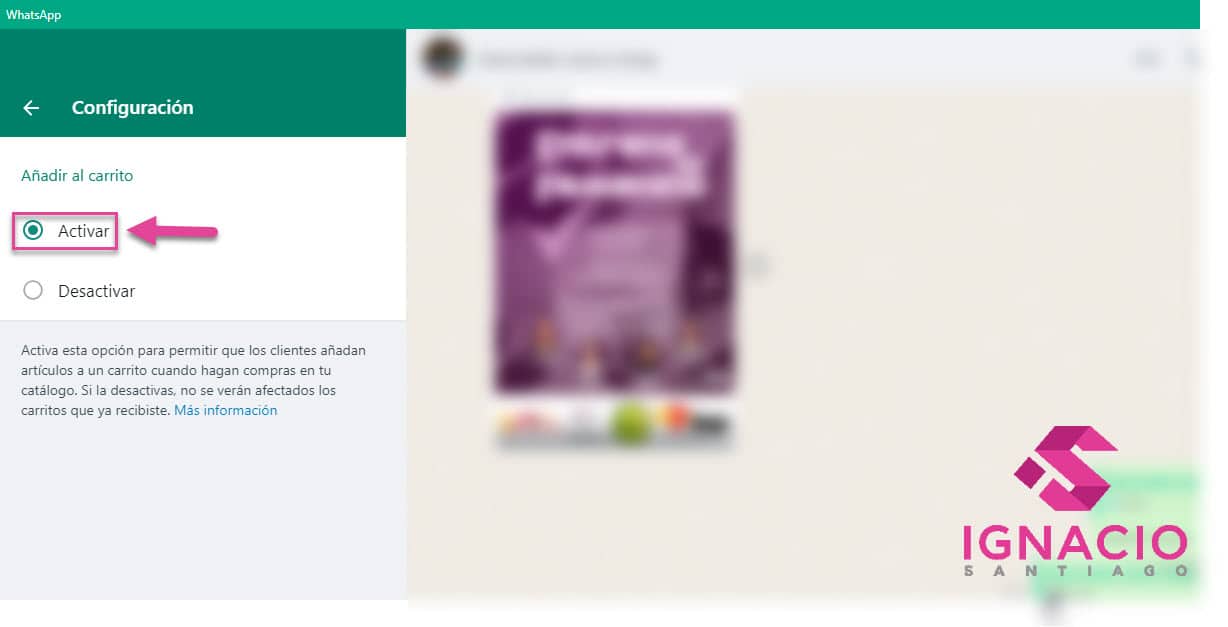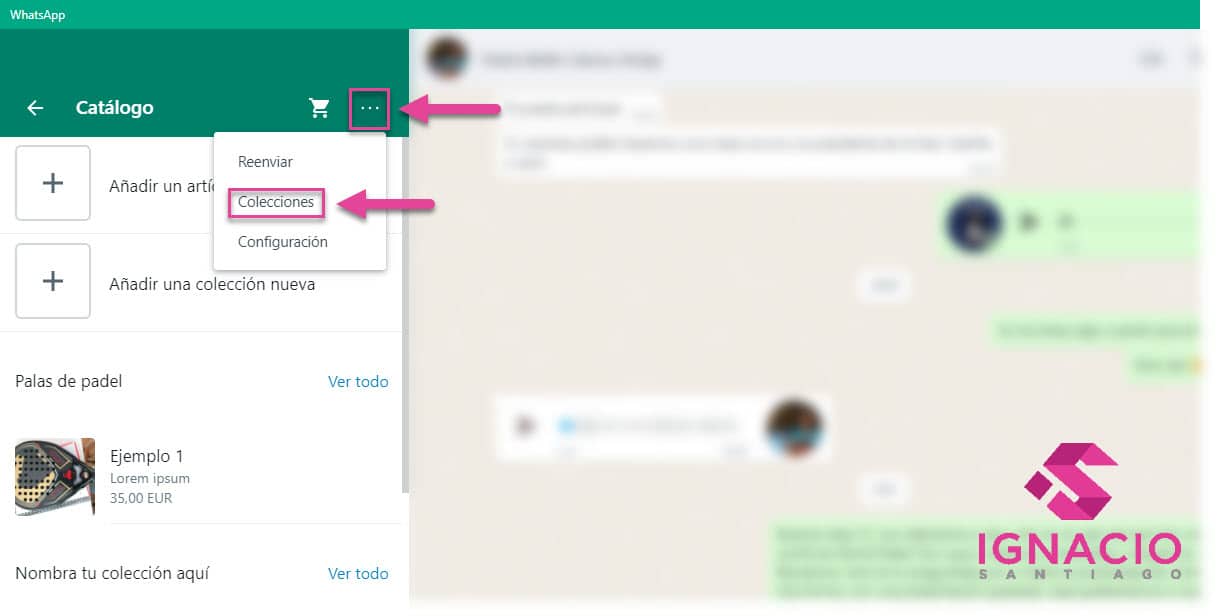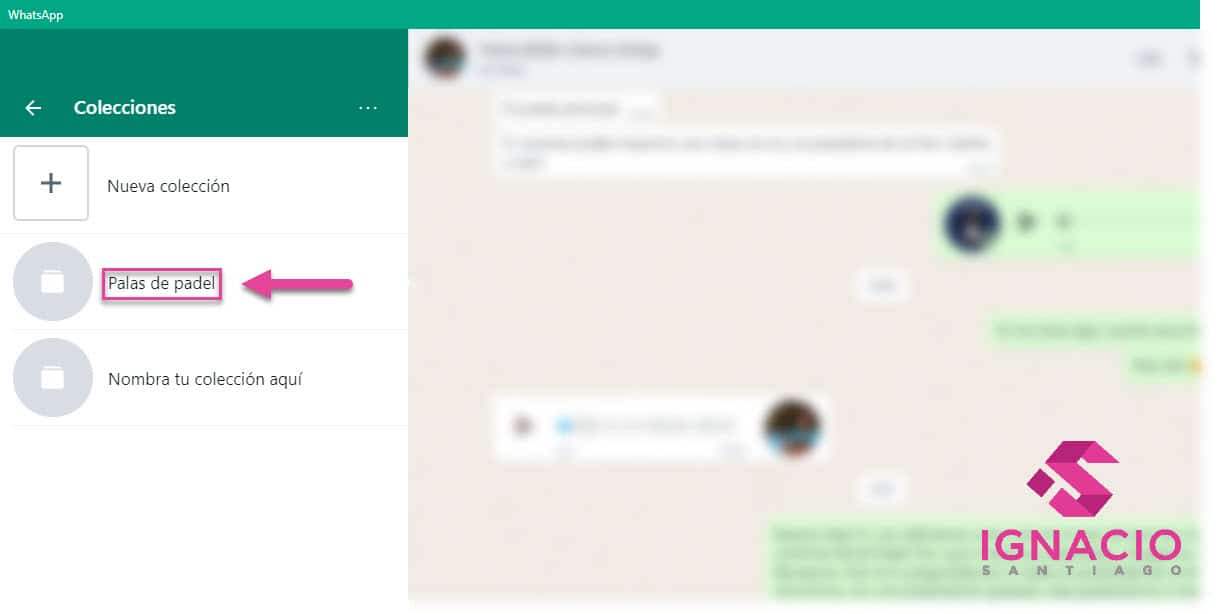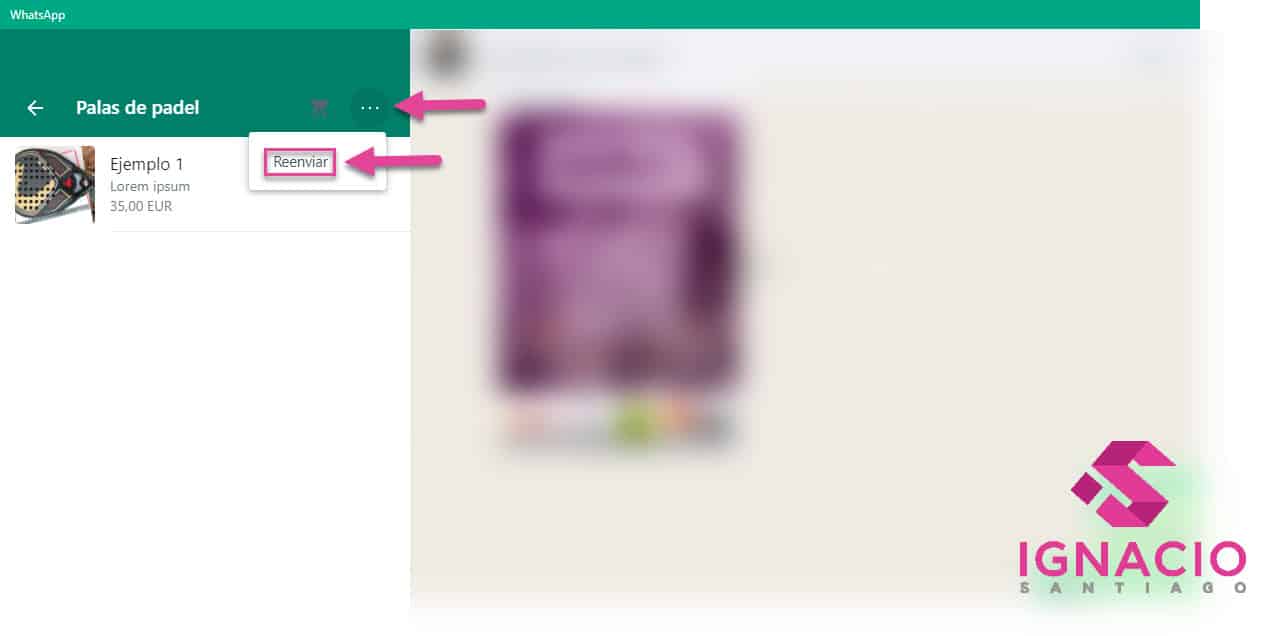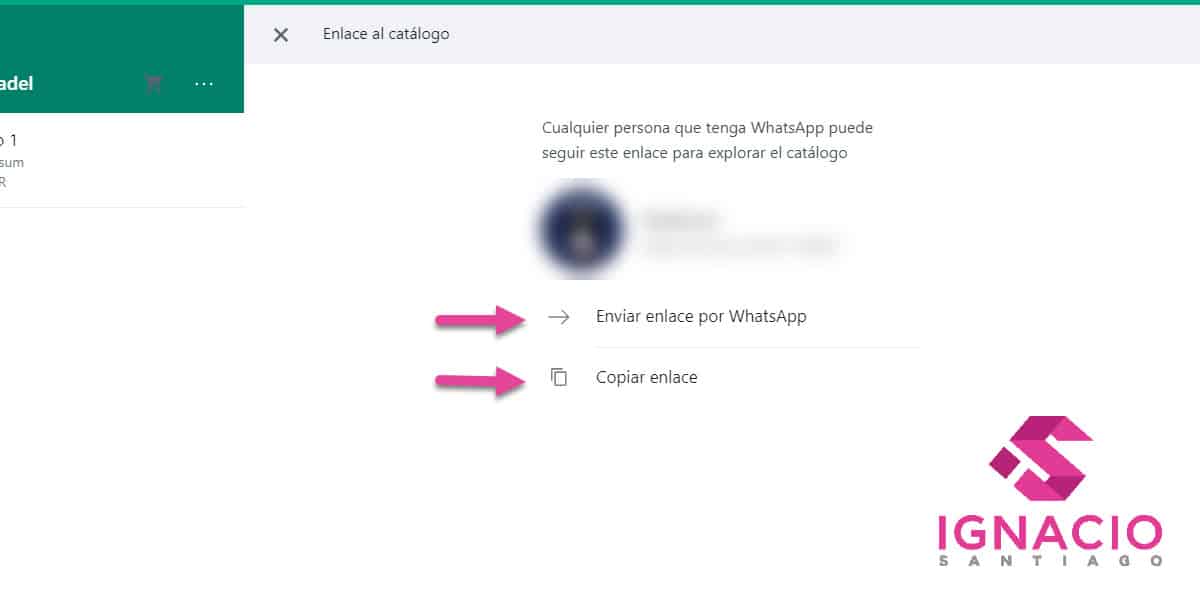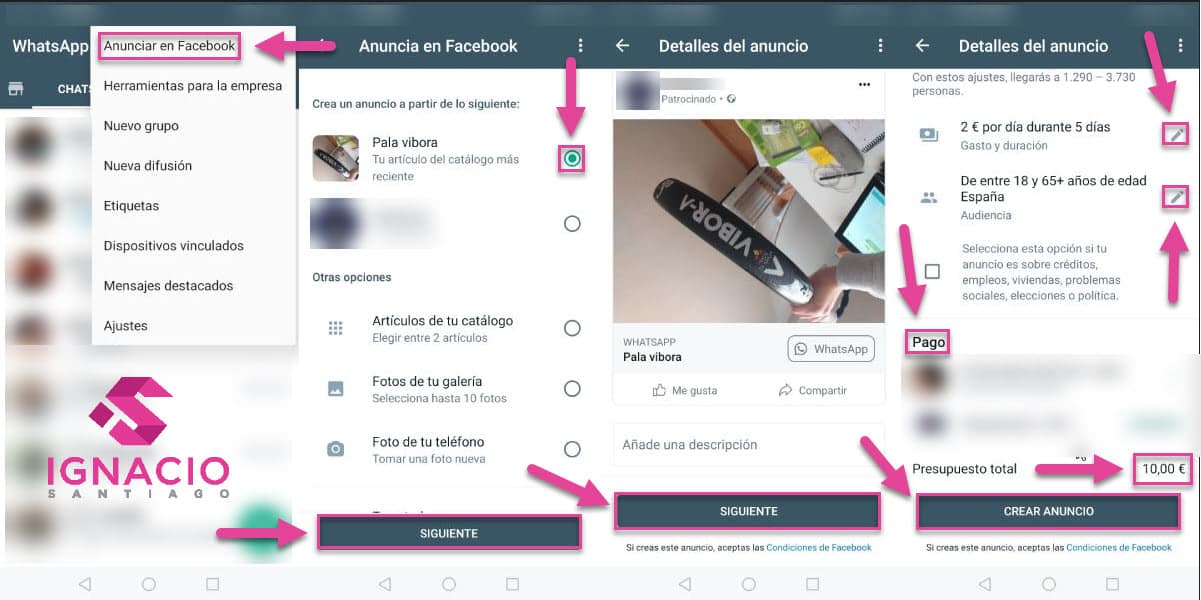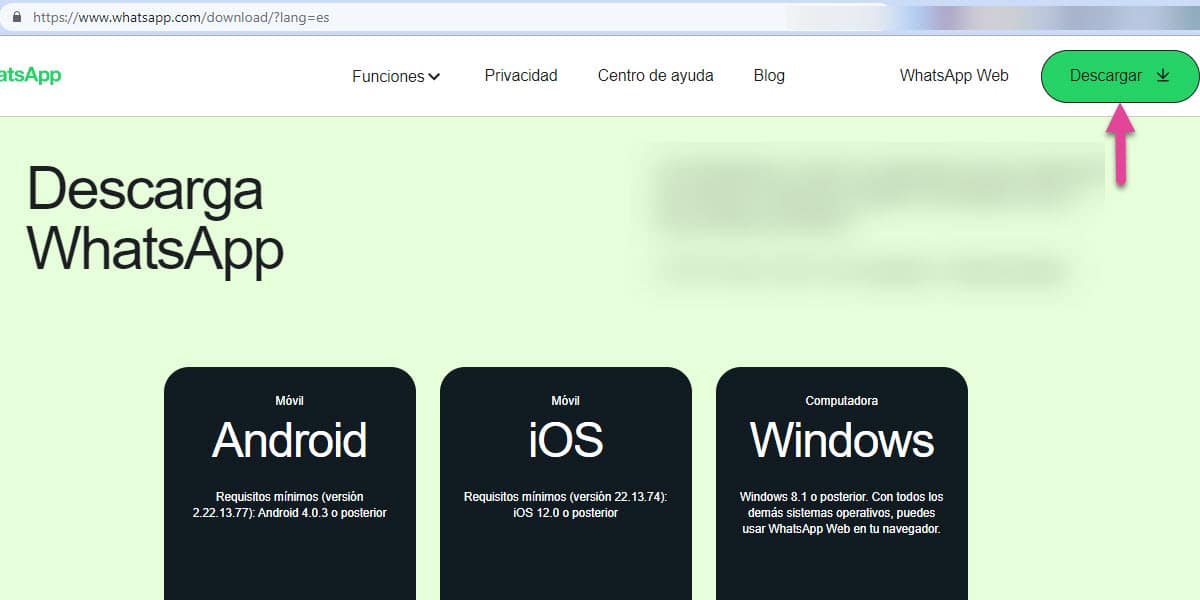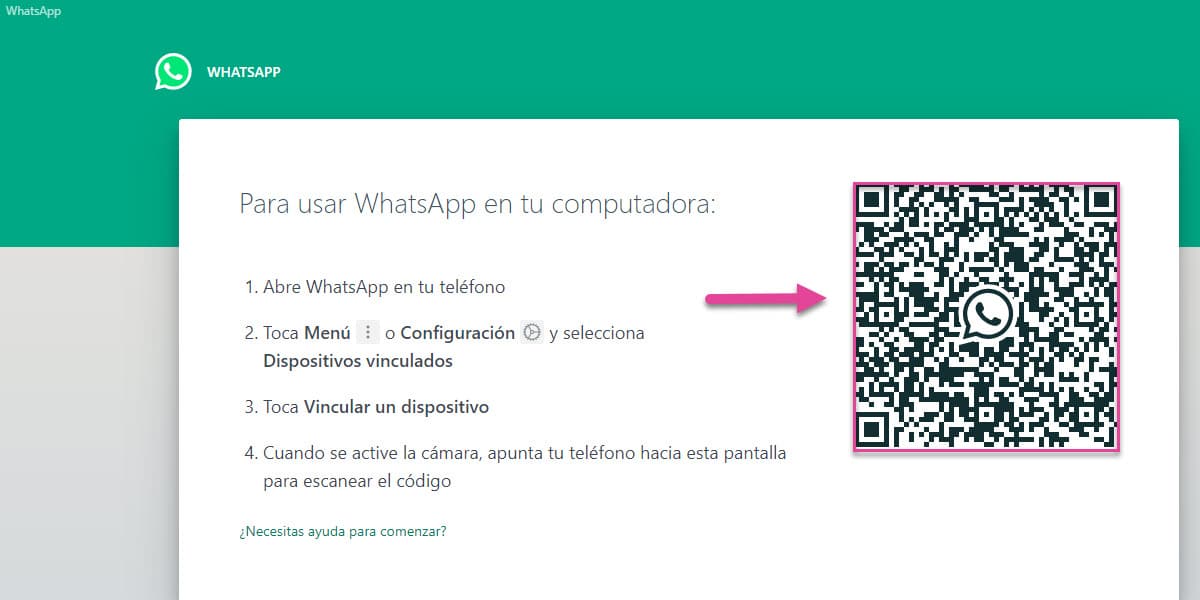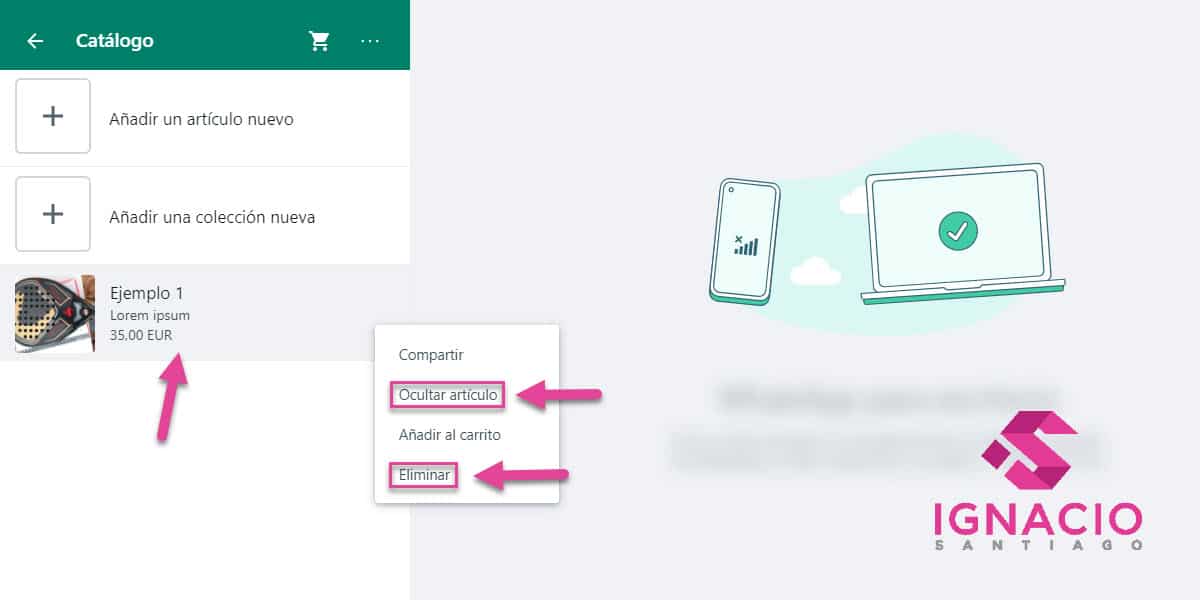¿Tienes una empresa o eres freelance y quieres explotar al máximo tus posibilidades de venta? ¿Has oído hablar de WhatsApp Business y sus funcionalidades? ¿Aún no conoces al máximo lo que esta app de mensajería puede hacer por tu empresa? ¡Estás en el sitio correcto! ¡Te voy a mostrar cómo crear tu catálogo de productos en WhatsApp Business, paso a paso! Si quieres darle a tu negocio mayor visibilidad, tengas o no tengas página web, continúa leyendo este post para saber cómo aumentarla y, con ello, crecerán tus posibilidades de venta.

Si tus ventas han caído o, simplemente, están estancadas y no sabes cómo darle un vuelco con el menor esfuerzo posible y gratuitamente, te voy a ayudar a aprender, con sencillos e ilustrados pasos cómo puedes conseguirlo. De forma complementaria, te recomiendo crearte un canal de telegram para tu negocio, con el mismo objetivo, el de ampliar miras hacia otras aplicaciones y posibles clientes potenciales. ¡Empieza a explotar tus opciones de conversión y lead generation!
Índice de contenidos
Qué es un catálogo de productos de WhatsApp Business y para qué sirve
WhatsApp Business es una aplicación independiente de WhatsApp tradicional, totalmente gratuita, disponible para Android y iPhone, que favorece la interacción entre las empresas y los clientes, facilitando una comunicación directa. Además, te permitirá ahorrar tiempo y dinero automatizando ciertos procesos como mensajes de bienvenida o respuestas rápidas a preguntas frecuentes, información referente a horarios, página web, ubicación y, lo más útil, WhatsApp Business te permitirá crear tu propio catálogo de productos y/o servicios.
Un catálogo de productos te permitirá agrupar tus productos o servicios y organizarlos por categorías para facilitar también la experiencia al cliente y su accesibilidad. ¿Cuántos catálogos puedo poner en WhatsApp Business? Podrás crear tantos catálogos como quieras, siempre que la suma de todos los artículos (productos y servicios) que subas a tu perfil de empresa no superen los 500. ¿A qué esperas para comenzar a darle rienda suelta a tu imaginación y originalidad?
Cómo crear un catálogo de productos en WhatsApp Business paso a paso
Si no sabes cómo crear un catálogo de productos en WhatsApp Business, no te preocupes, porque en este post aprenderás todos los sencillos pasos, desde 0, para acercarte aún más a tus clientes y darles mayor facilidad para interactuar y crear satisfactorias experiencias de compra, además de generar que tu marca tenga una promoción totalmente gratuita. ¿No es genial? Las instrucciones e imágenes que vas a ver a continuación están realizadas utilizando WhatsApp Web, desde ordenador (desde móvil se podría presentar en otro estilo, pero muy similar).
#1 Descarga la app e instálala en tu móvil o utiliza WhatApp Web
Lo primero que debes hacer para comenzar a subir tu catálogo de productos en WhatsApp Business es, lógicamente, tener descargar la aplicación en tu teléfono móvil desde Google Play o App Store. Otra opción es utilizar WhatsApp Web y hacerlo todo desde un ordenador o tablet.
#2 Entra en el menú y selecciona «Catálogo»
Una vez que estás en la pantalla principal de tu perfil de WhatsApp Business, haz click en los tres puntos horizontales que tienes en la parte superior derecha. Después, pulsa donde se lee «Catálogo«. A continuación te dejamos la imagen donde explica el primer y segundo paso para crear tu catálogo de productos o servicios. Recuerda que es desde la versión escritorio, en móvil visualizarás «Herramientas para la empresa«.
Pulsa encima de los tres puntitos horizontales.
Al seleccionar la opción «Catálogo» se te abrirá una imagen tal como ves debajo. Empieza a subir artículos y a modificar tus propios catálogos para hacer crecer tu negocio. ¿Cómo organizar tus productos y comenzar a disfrutar plenamente de los beneficios de los catálogos de WhatsApp Business? Te respondo todas tus dudas a lo largo del post.
Haz click en «catálogo» para empezar a modificarlo.
#3 Añade imágenes y descripciones de tus productos o servicios al catálogo
En la pantalla que ves ahora, debes hacer click en “Añadir un artículo nuevo” y se te abrirá otra pestaña donde podrás comenzar a subir tus productos y sus imágenes para, más tarde, agruparlos en catálogos o colecciones. Una vez entres, pulsa en “Añadir imágenes” para subirlas desde tu galería. ¡No te olvides de poner nombre a tu artículo, descripción y un precio para hacerlo más atractivo! Incluso puedes añadir un enlace hacia la página de producto de tu sitio web. ¡Son todo facilidades! No te olvides de hacer click en «Añadir al catálogo«.
Pulsa en el símbolo + para añadir un artículo nuevo a tu catálogo.
Incluye una imagen, todos los detalles de tu producto y haz click en «Añadir al catálogo» para continuar.
#4 Repite los pasos anteriores para subir más artículos al catálogo
Debes repetir exactamente los mismos pasos para subir más artículos y comenzar a crear tu catálogo productos en WhatsApp Business. Como ves, en 4 sencillos pasos puedes comenzar a disfrutar de los grandes beneficios que le puede ofrecer a tu empresa. Ahora bien, vamos a aprender también a hacer muchas otras funciones que te ayudarán en la expansión de la imagen de marca de tu negocio. ¡Así es cómo crecerán tus ventas!
¡Ojo! No te preocupes si al subir tus diferentes artículos te sale un pequeño reloj dentro de la imagen de dichos artículos, pues WhatsApp Business se toma un periodo de revisión antes de publicar definitivamente. Suele tardar como máximo unas horas, aunque normalmente se publica en cuestión de minutos. Mira la imagen que está justo debajo de este párrafo para entender al reloj que me refiero.
Cuando añadas el artículo, verás el relojito en la foto del artículo que acabas de añadir. Ten un poco de paciencia.
#5 Crear mis propias colecciones en WhatsApp Business
Ahora bien, dentro de la pestaña de “Catálogo” donde hemos estado añadiendo los productos y servicios de nuestra empresa en WhatsApp Business, debes hacer click en «Añadir una colección nueva». ¿Esto para qué es? Muy sencillo, para organizar esos productos por categorías, en este caso por colecciones. Es muy útil si ofreces productos y servicios muy variados.
Pulsa sobre «Añadir una colección nueva» para organizar tus artículos.
#6 Organiza tu catálogo de productos de WhatsApp Business en colecciones
Para agrupar tus catálogos de productos, que sea más fácil llegar a tus clientes y que tus ventas se dupliquen, haz esto: una vez creada tu colección, selecciona qué artículos quieres meter dentro de dicha colección. Por ejemplo, si tienes un e-commerce que vende ropa, podrías agrupar tus artículos en colecciones según sean faldas o pantalones. Creamos una colección que se llame “pantalones” y en este paso 6 añadiremos los artículos que sean pantalones, pulsando sobre cada uno de ellos. ¿A que es fácil? No olvides que podrás subir, como máximo, 500 artículos.
Por cierto, si has nombrado una colección pero más tarde te has pensado mejor el nombre de esa colección que ya has creado, no te preocupes, ya que solamente debes entrar en tus colecciones, hacer click encima de la colección que quieres renombrar y pulsar en «Editar«. En la pestaña nueva, podrás modificar el nombre e, incluso, actualizar tus productos.
Una vez nombres tu colección y añadas los artículos que quieras, haz click en el check que hay dentro del círculo verde.
Pulsa sobre la colección que quieres modificar y haz click en «Editar» para renombrarla.
#7 Activa el carrito de la compra de tu catálogo de productos
Una vez que entres dentro de tu catálogo de productos de WhatsApp Business, de nuevo, debes darle a los tres puntitos superiores, en el margen derecho, y entra en “Configuración”. Verás la página personalizada del carrito de compra, que permitirá que tus clientes puedan ir añadiendo productos o servicios de tus catálogos para enviártelos y que puedas gestionar la venta más directamente, siendo mucho más sencillo tanto para ti como para tus clientes.
Haz click en los tres puntitos horizontales y después en «Configuración».
Pulsa en «Activar» y comprueba que el circulito de la izquierda esté verde.
Cómo compartir un catálogo de productos de Whatsapp Business
¡Enhorabuena! Has creado tu propio catálogo de productos y lo has agrupado en colecciones, ¿cómo puedes seguir optimizando tu perfil de WhatsApp Business y atrayendo más clientes? Muy simple, compartir tu catálogo de productos se antoja vital para alcanzar tus objetivos de ventas. Debes entrar de nuevo, como has hecho anteriormente, en tu “Catálogo”. Una vez dentro, pulsa sobre «Colecciones», pulsa sobre la que quieres compartir, dirígete a los conocidos tres puntitos superiores y haz click sobre “Reenviar”.
En la ventana que se abre posteriormente se puede leer “Enlace al catálogo” ¿Has visto todas las posibilidades que tienes? O bien copias el enlace de tu catálogo de productos de WhatsApp Business, en “Copiar enlace” o “enviar el enlace por WhatsApp Business” a tus contactos dentro de la aplicación. ¿Ya estás disfrutando de todos los beneficios?
Haz click en los tres puntitos y pulsa encima de «Colecciones».
Selecciona la colección que te interese compartir después.
Vuelve a pinchar encima de los tres puntitos y después haz click en «Reenviar».
A continuación, verás las opciones de «Enviar enlace por WhatsApp» o «Copiar enlace», elige la que quieras.
Cómo anunciar tus catálogos de productos de WhatsApp Business en Facebook
¿Eres ambicioso o ambiciosa con tu negocio y no te quieres limitar en ningún aspecto? Ya puedes explotar también tus catálogos y productos de WhatsApp Business en Facebook. Y es que puedes publicitar ahora en Facebook los catálogos que has creado en tu perfil de WhatsApp Business. Te cuento cómo puedes hacerlo de la manera más simple y sencilla posible, eso sí, esta opción sólo está disponible desde la versión móvil de la aplicación.
#1 Entra en «Herramientas para la Empresa»
De nuevo, ve a tu pantalla principal y en los tres puntitos superiores a la derecha, pulsamos en “Herramientas para la Empresa”. ¿Ves que pone “Anunciar en Facebook”? Haz click encima.
#2 Selecciona los artículos que quieres anunciar en Facebook
En este paso, debes seleccionar el artículo o artículos de tu catálogo de WhatsApp Business ya publicados en tu perfil o subir fotos o vídeos directamente desde tu teléfono, pulsa sobre la opción que más te convenza. ¡Podrás subir un máximo de 10 artículos por anuncio!
#3 Crea el anuncio de tu catálogo de productos
Una vez hayas seleccionado tus productos para anunciar, haz click en “Siguiente” (abajo). Te mostrará lo que verá tu público objetivo, cómo les aparecerá el anuncio de tu catálogo de productos de WhatsApp Business en Facebook. A partir de ahí, ve bajando y rellenando: descripción, presupuesto diario y duración del anuncio, a qué audiencia, según la edad y localización, quieres mostrar tus anuncios.
Antes de crear definitivamente tu anuncio, añade tu método de pago. Cuando pulses sobre añadir método de pago, debes confirmar tu Facebook, ya que el anuncio está asociado a una cuenta. Una vez hayas seleccionado tu método para pagar los anuncios (tarjeta de crédito, PayPal, Banca online o crédito publicitario), haz click en «Crear anuncio«. Facebook tarda unas horas en revisar que cumple las condiciones.
Pasos a seguir, ordenados de izquierda a derecha, para crear tu anuncio de catálogo de productos de WhatsApp Business en Facebook.
Cómo crear un catálogo de productos de WhatsApp Business desde mi ordenador
Como te he comentado al principio del post, esta guía para crear tu catálogo de productos en WhatsApp Business está orientada desde la versión escritorio de una computadora u ordenador, así que por supuesto que puedes utilizar la App para crear tus catálogos y colecciones desde ahí. Solamente tienes que vincular tu dispositivo móvil con el ordenador y te aparecerá la vista de WhatsApp Business en PC, como si estuvieras en tu teléfono.
#1 Descarga WhatsApp Web en tu ordenador
¡Esto es crítico! Si no te descargas la App de WhatsApp para PC, no se podrá vincular tu perfil de WhatsApp Business. Accede a la web oficial de WhatsApp y descárgala. Instala la aplicación y ya estarás preparado para vincular tu teléfono.
Haz click en «Descargar».
#2 Accede a tus ajustes de WhatsApp Business móvil y entra en dispositivos vinculados
Accede a los ajustes de tu perfil de WhatsApp Business móvil pulsando encima de los tres puntitos verticales de la parte superior derecha de tu pantalla del móvil. Posteriormente haz click en “Dispositivos Vinculados”.
#3 Accede escaneando QR
Posteriormente te aparecerá si hay algún dispositivo ya vinculado a tu teléfono o, de lo contrario, si quieres vincular uno. Haz clic en “Vincular un dispositivo”. Después, te pedirá una contraseña o acceder mediante huella biométrica (según hayas configurado tu smartphone). Se te abrirá la cámara de tu teléfono y, con ella, una vez que abras la App de WhatsApp Web en tu PC, enfoca al código QR que aparece en tu pantalla de ordenador para traspasar toda tu información y catálogo de productos al PC.
Una vez te hayas descargado la App, vincula tu móvil al ordenador escaneando el código QR con tu teléfono.
#4 Entra en Catálogo
¡Enhorabuena! Ya estás dentro de tu perfil de WhatsApp Business y puedes empezar a modificar y crear tu catálogo de productos y servicios desde tu PC. Para ello, solamente te queda volver a pulsar en los tres puntos de la parte superior derecha de la aplicación WhatsApp Web de tu ordenador, la cual tendrás ya abierta. Después, haz click sobre la opción “Catálogo”.
¿Ves que ya te aparece exactamente igual que te aparecía desde la vista móvil? Pues bien, ahora solo deberías seguir los pasos explicados arriba, en este post, sobre cómo crear un catálogo de productos en WhatsApp Business, puesto que se crea prácticamente igual en PC que en móvil, a excepción de alguna vista o detalle. ¡Es incluso más sencillo aún!
Como te hemos comentado en los primeros pasos, pulsa en los tres puntitos horizontales y haz click en «Catálogo».
Preguntas frecuentes sobre el catálogo de productos en WhatsApp Business
¿Cómo eliminar artículos de mi catálogo de WhatsApp Business?
¿Has colocado un artículo por error y te has dado cuenta rápidamente que no es el que querías poner? No te preocupes, lo puedes borrar instantáneamente de tu catálogo de productos o servicios en WhatsApp Business. ¿Cómo eliminarlos? Te lo ilustramos para que te quede totalmente claro. Lo primero que debes hacer es entrar en tu catálogo.
Si te has dado cuenta que no quieres eliminar dicho artículo porque puede ser útil en otro momento, pero sí quieres ocultarlo por un tiempo, porque, actualmente, por ejemplo, es una promoción o artículo que no tienes activado, en vez de hacer click en “Eliminar”, pulsa en “Ocultar”, ¡es muy sencillo!
Selecciona el artículo, después haz click en «Ocultar artículo» o «Eliminar», según lo que prefieras hacer.
¿Por qué WhatsApp Business no aprueba mi catálogo?
Si al subir tus artículos de venta a tu catálogo o tus colecciones te encuentras con un mensaje parecido a «Este producto o servicio no se aprobó porque no cumple con los lineamientos del catálogo. Si te parece que es un error, puedes solicitar otra revisión», puede ser por varios motivos.
El motivo más alarmante para que WhatsApp no te apruebe tus artículos o catálogos de productos es que tu estos infrinjan las normas o políticas comerciales de WhatsApp Business. En ese caso, puede ser que hayas subido algún artículo que esté relacionado con algunos de los siguientes aspectos:
- [/fusion_text]
Productos o servicios ilegales.
Drogas.
Productos de tabaco y artículos relacionados.
Alcohol.
Suplementos ingeribles no seguros.
Armas, municiones o explosivos.
Animales.
Productos para adultos.
Partes del cuerpo y fluidos corporales.
Productos médicos y de salud.
Artículos o productos con connotación sexual explícita.
Servicios de apuestas con dinero real.
Servicios de citas.
Productos o artículos que faciliten o fomenten el acceso no autorizado a medios digitales.
Servicios digitales y de suscripción, incluidos enlaces a ventas, renovaciones o actualizaciones de una suscripción o su procesamiento.
Modelos comerciales, productos, artículos o servicios que determine WhatsApp que son o pueden ser fraudulentos, engañosos u ofensivos, etc.
Moneda real, virtual o falsa.
Infracción de derechos de terceros
Estos son los diferentes aspectos que pueden afectar a que WhatsApp Business apruebe o no tu catálogo de productos o servicios. Por lo tanto, revisa bien los artículos que subes, si acaso te aparece el mensaje de que algún producto o servicio no está cumpliendo con la normativa, ya que podría ser por alguno de estos motivos. Mi consejo es que los evites y revises bien todos los productos y servicios que subes. De todas maneras, puedes leerte la política comercial de WhatsApp en profundidad. Ahí comprobarás exactamente qué tipo de productos serán vetados por la aplicación. Exprime tu catálogo de productos al máximo para llegar a aumentar tus ventas gratuitamente con WhatsApp Business.
Conclusión: Crea y potencia tu catálogo de productos o servicios en WhatsApp
¿Qué te ha parecido mi guía para crear un catálogo de productos en WhatsApp Business? ¿Te ha resultado útil y sencillo? ¡Estoy deseando leer tus comentarios! Después de analizar en profundidad la aplicación WhatsApp Business, hemos comprobado la enorme utilidad que supone para medianas y pequeñas empresas, principalmente. Ahorra tiempo y recursos y favorece una comunicación directa y personalizada con tu público potencial, además de posibilitar que tus artículos lleguen a un mayor número de personas y, por tanto, aumenten tus ingresos.
El hecho de poder crear tus propios catálogos y colecciones te ayudará no solo a aumentar considerablemente tus ventas, con la posibilidad de compartir los productos y servicios que ofreces, sino a lograr esa lealtad y fidelidad que tanto deseas. Esa fidelidad que haga no solo que tu cliente te compre en repetidas ocasiones, sino que recomiende los productos que ofreces a sus conocidos. ¡Y todo de forma gratuita! Puedes hacer que tu catálogo sea más atractivo incluso añadiéndole un link que conduzca hacia tus diferentes landing page de venta de productos/servicios.
¿Te ha gustado el contenido?
Puntuación media 5 / 5. Votos: 2853
¡Todavía no hay votos! Sé el primero en valorar el contenido.
En Internet existen multitud de manuales, tutoriales y guías sobre marketing digital. Por ello, he reunido los mejores contenidos publicados (por su calidad y utilidad), donde podrás aprender sobre marketing digital, blogging, SEO, redes sociales, WordPress y mucho más.
Soy muchas cosas, pero todo empezó como blogger hace más de 20 años. Desde ahí he ido ido creciendo como persona y profesional hasta que decidí dejar un buen trabajo, emprender por mi cuenta y poner en marcha mi propia agencia de marketing digital. Ahora, junto con un equipo joven, motivado y muy cualificado, ayudo a profesionales y empresas a crear y hacer crecer su negocio en Internet ofreciendo un servicio de marketing digital atento, cercano, integral y profesional.
Únete a más de 50.000 personas que, aparte de recibir los primeros todas las actualizaciones del blog e importantes descuentos en herramientas, tienen acceso gratuito a todos nuestros contenidos.


Únete a más de 50.000 personas que, aparte de recibir los primeros todas las actualizaciones del blog e importantes descuentos en herramientas, tienen acceso gratuito a todos nuestros contenidos.